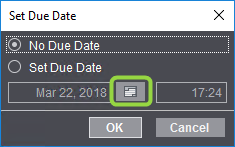
Fechas de vencimiento para pasos de trabajo (objetivos intermedios)
Para cada paso de trabajo usted puede definir una fecha de vencimiento. En este contexto los pasos de trabajo también se denominan “Objetivos intermedios”. Si un MIS está conectado al Prinect Manager, estos objetivos intermedios se sincronizan entre el Prinect Manager y el MIS, es decir, en el MIS se muestran los objetivos intermedios para cada pedido, y aquí usted puede asignar a los objetivos intermedios fechas de vencimiento. Las fechas de vencimiento se transmiten inmediatamente al Cockpit y en él se pueden reconocer (vea abajo).
•En el caso del Prinect Business Manager esta sincronización se realiza en ambos lados, es decir, cambios en las fechas de vencimiento de los objetivos intermedios o en el estado de procesamiento de los objetivos intermedios se pueden realizar tanto en el Business Manager así como también en el Prinect Cockpit. Estos cambios se ven inmediatamente en el otro sistema respectivamente (no obstante, dado el caso, en el Business Manager hay que actualizar la visualización manualmente para visualizar cambios que se han realizado en el Cockpit).
•Si se ha conectado un MIS de un tercer proveedor, la transmisión será posible solo desde el MIS al Cockpit.
Definir una fecha de vencimiento en el Cockpit
Posicione el puntero del ratón sobre el paso de trabajo deseado y abra el comando de menú de contexto “Fijar fecha de vencimiento”. Se abrirá la siguiente ventana:
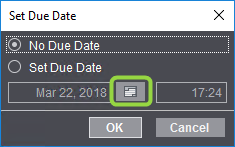
Haciendo clic en el símbolo del calendario puede ajustar en la vista de calendario la fecha de vencimiento deseada.
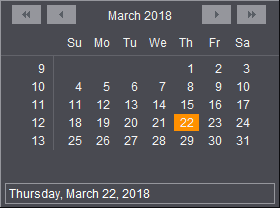
Una vez que haya anotado o seleccionado una fecha de vencimiento y haya confirmado el diálogo con “OK”, el paso de trabajo quedará marcado con un símbolo de reloj pequeño. Esto también ocurre cuando se haya definido una fecha de vencimiento en el MIS.
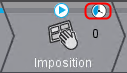
Si la fecha de vencimiento ya ha expirado, el símbolo se pone de color rojo. Si la fecha aún está en el futuro, el símbolo tiene un color azul.
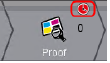
Si deja el ratón colocado sobre el símbolo del reloj, la fecha de vencimiento se convierte en una ayuda inmediata (Tooltip).
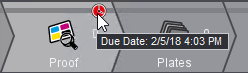
Estado de procesamiento de los pasos de trabajo
Cuando un paso de trabajo ha concluido, desaparece el símbolo de reloj. Ahora es relevante la siguiente fecha de vencimiento en los próximos pasos de trabajo. Un paso de trabajo puede adoptar el estado “Finalizado” ya sea porque todos los procesos de tratamiento del paso de trabajo han sido terminados por completo o bien porque el paso de trabajo ha sido colocado manualmente como “Finalizado” (con el comando el menú de contexto “Estado de paso de trabajo - Finalizado” o “Estado de paso de trabajo y pasos de trabajo anteriores - Finalizado”). Vea también Definir estado de paso de trabajo.
Mostrar la fecha de vencimiento en la lista de pedidos
En la lista de pedidos se puede visualizar la columna “Fecha de paso de trabajo”.
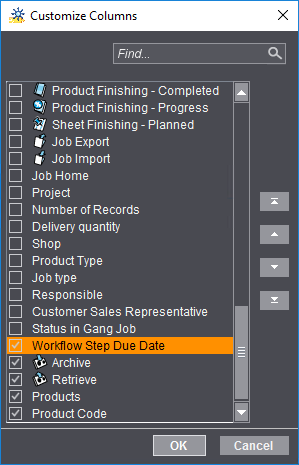
En esta columna se muestra la fecha de paso de trabajo próxima a vencer del pedido afectado. A la derecha se muestra el símbolo del paso de trabajo actual.
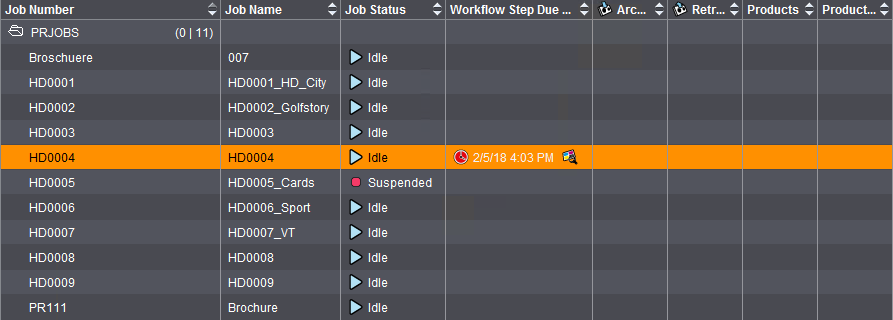
Si este paso de trabajo está terminado, se muestra la próxima fecha que va a vencer.
Nota: Usted puede usar la regla de filtro “Fecha de vencimiento” para filtrar la lista de pedidos según pedidos con diferentes estados de objetivos intermedios. Vea Ejemplo: Fecha de vencimiento.